Всем добрый день :) Продолжим наши занятия?
Если у кого-то с самостоятельным обучением возникают какие-либо затруднения, то вы можете взять онлайн консультацию по Adobe Illustrator через Skype.
Только прежде чем запускать программу прочтите статью Меры предосторожности при работе с Adobe Illustrator :) И я это Вам не просто так говорю, а в связи с тем, что на днях опять спалила чайник…
Прочитали? Идем дальше:)
Применение кистей для обводки
Выберите инструмент «Кисть» (Brush Tool) и нарисуйте свой объект. Затем в палитре «Кисти» (Brushes) выберите угольно-черную кисть, чтобы применить эффект.
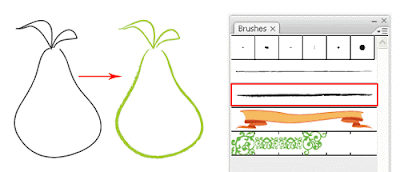
Применение каллиграфических кистей для обводки
Чтобы применить обводку каллиграфической кистью (верхний ряд в палитре кистей), нарисуйте свой контур и выберите каллиграфическую кисть. Увеличивая толщину обводки, Вы сможете увеличить толщину примененной кисти.
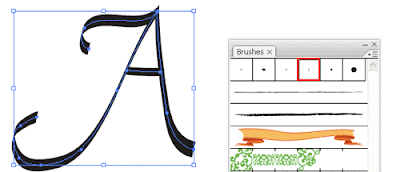
Параметры каллиграфической кисти
Чтобы видоизменить Вашу каллиграфическую кисть, кликните два раза на нужной кисти в палитре. Выскочит окно с параметрами каллиграфической кисти. Потяните за кисть на превьюшке, чтобы изменить ее угол. Измените диаметр, чтобы увеличить толщину кисти.
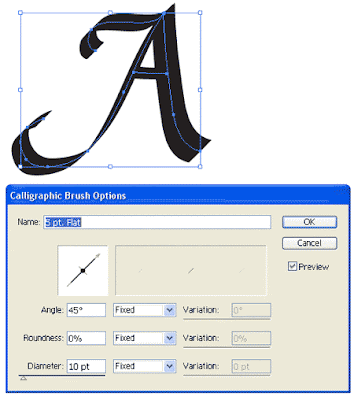
Создаем декоративную рамку
Нарисуйте прямоугольник и выберите подходящую бордюрную кисть. На месте прямоугольника образуется декоративная рамка!
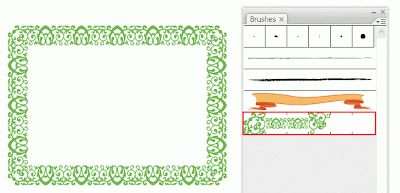
Создаем новую бордюрную кисть
Чтобы создать новую кисть, нарисуйте, например, звезду и перетащите ее на палитру «Кисти» (Brushes). Перед Вами выскочит окошко для выбора типа создаваемой кисти. Выберите вариант «Бордюрная кисть» (New Pattern Brush).
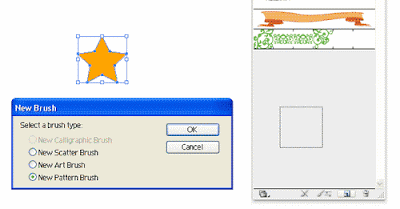
Применение новой бордюрной кисти
Нарисуйте круг и примените к нему нашу новую кисть.
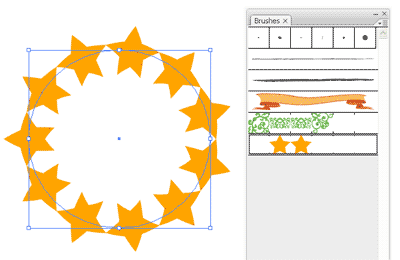
Теперь нарисуйте линейный контур и снова примените кисть. Кликните два раза по нашей кисти в палитре и в настройках выставьте масштаб (Scale) и интервалы (Spacing) по 20%, чтобы получить показанный ниже эффект.
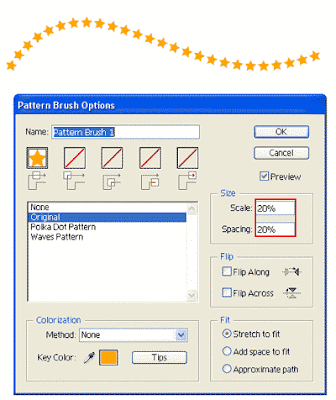
Кисти очень хороши для выравнивания объектов и создания эффектных декоративных рамок. Так что экспериментируйте и не забывайте получать удовольствие!
Следующий урок: Создаем составные контуры
Перевод: Анна Волкова
Источник: Vectordiary
Читать дальше...
Подпишитесь на нашу рассылку, чтобы не пропустить ничего нового:















мега круть )))) теперь хоть немного ясней начало быть
ОтветитьУдалитьВ этом то и основной плюс этого курса, что все дается по порядку.
ОтветитьУдалить@ Volos_86 Я, смотрю, Вы у нас самый прилежный ученик:)
ОтветитьУдалитьИнтересно, кто-нибудь еще добрался до этого урока...
Да!
УдалитьПродолжайте в том же духе :)
УдалитьДаже если кто-то и отстал, можно наверстать при желании)
ОтветитьУдалить"Интересно, кто-нибудь еще добрался до этого урока..."
ОтветитьУдалить- Ну, я добрался, и что мне теперь за это будет?
Молодец! Возьми с полки пирожок:)
ОтветитьУдалитьспасибо)
ОтветитьУдалитьЯ на мерен до конца дойти! Это броское заявление подкрепляется бессонными ночами, проведенными за "Люстрой"(краткое название Иллюстратора)и страстным желанием научиться рисовать в "цифре"))
ОтветитьУдалить:)))Как успехи?
ОтветитьУдалитьВопрос: нарисовала несколько объектов и применила к ним одну и ту же кисть. Затем выделяю один из этих объектов и меняю свойства кисти, так вот эти свойства автоматически меняются у ВСЕХ объектов, к которым была применена эта кисть. Можно как-то менять свойства кисти применительно только к выбранному объекту (или нескольким ВЫБРАННЫМ)?
ОтветитьУдалитьВ палитре кистей изменяйте параметры выделенного объекта, а не параметры самой кисти )))
УдалитьУх, как здорово! У меня такая ж проблема возникла, как у Марии. Спасибо, Владимир, за подсказку!
УдалитьИ у меня =) раз в два года здесь комментарии))
УдалитьЕсли честно, никогда не сталкивалась с такой проблемой. А какой вид кисти?
ОтветитьУдалитьспасибо вам огромное за уроки!Я не знала за что браться,пока не нашла ваш сайт.Почитав этот урок,я сама научилась создавать кисти:)
ОтветитьУдалитьЯ рада :)
ОтветитьУдалитьДля Марии ответ
ОтветитьУдалитьТут все точно так же как и в фотошопе. Хотите различные кисти, клонируйте их перетащив на иконку клонирования и далее применяйте кисть к объекту
Данный урок намного проще предыдущего. Даже жаль). Думал сложность будет увеличиваться по нарастающей). Видимо не зря вы, Anna, говорили, что перо один из самых сложных в освоении инструментов illustratorа. Не многие добираются до кисти, да)? Я изучал несколько уроков по этой программе, среди которых был и схожий с вашим. Но только теперь научился создавать новую кисть и, главное, овал из звезд - моя мечта)).
ОтветитьУдалитьОщущение, словно я выиграл "Оскара" - хочется благодарить всех и вся: Tony Soh, автора(ов) данного сайта, посетителей данного сайта за дельные советы...
Я так рада, что вы рады :)
ОтветитьУдалитькурс очень нравится, но вставить звезду как кисть не получаеться-((
ОтветитьУдалитьВы точно как pattern brush ее вставляете? Может еще проблема быть в более новой версии курса, хотя...
ОтветитьУдалитьЯ имела ввиду в более новой версии программы
ОтветитьУдалитьУх ты ! так просто!) Спасибо, я с вами!)
ОтветитьУдалитьОтлично! Расскажите потом, что получилось :)
ОтветитьУдалитьЗдорово! Спасибо за урок! Очень нравятся все уроки, иду дальше)
ОтветитьУдалитьПожалуйста, удачи :)
ОтветитьУдалитьа если не перетаскивается звезда в палитру- что делать?когда берёшься за звезду-исчезает окно, а просто кинув звезду во вкладку с кистями ничего не выпадает и её там среди них не появляется((
ОтветитьУдалитьА куда окно исчезает? Совсем исчезает или во вкладку сворачивается? Какая версия иллюстратора?
ОтветитьУдалитьДобрый день. начала заниматься по курсу в ускоренном темпе (СПАСИБО ОГРОМНОЕ ЗА УРОКИ)
ОтветитьУдалить(так как работаю в ФШ кореле архикаде три де максе и многих др программах. (похвасталась)а теперь вопрос) когда назначаешь кисть там в настройках патерн браш опшн есть закрытые окошки. я так понимаю это положение тех самых элементов, вот к примеру ставлю прямоугольник а на углах в ряд звездочки не встают при назначении кисти, пытаюсь сделать активным окошко соседнее в настройках кисти (где перечеркнутый квадрат) оно не активизируется.
И вот еще вопрос у меня немного др настройки можно в качестве доп информации что означают все енти англицкие слова в настройках кисточки?
Несмотря на то что на ФШ похоже, однако в ФШ настройки кисти и все изменения видны сразу оттого и понятней.
Только недавно писала вопрос по поводу крайних точек в орнаменьте. разобралась
ОтветитьУдалитьоказывается пре нажатии alt можно перевести часть элемента в тот слот который нужен. от чего орнамент может получится более разнообразным.
но по поводу переводов все еще интересно.
Очень мучает вопрос: работа кистями не считается незамкнутыми контурами? Груша, или та же буква А? Ведь контуры вроде как не замкнуты или я чего то не понимаю? Спасибо.
ОтветитьУдалитьВам нужно для начала добавить несколько элементов будущей кисти в панель "Образцы" (swatches). Тогда в настройках кисти они появятся в списке. Для каждого квадратика устанавливаете свой элемент. Для того, чтобы понять о чем я говорю, откройте настройки любой стандартной паттерн браш из вашего иллюстратора
ОтветитьУдалитьВ официальной справке Adobe есть перевод настроек: http://help.adobe.com/ru_RU/Illustrator/13.0/index.html
Анонимный>> Отвечаю на вопрос про кисти: Кисти для стоков нужно экспандить (Object>Expand Appearance). Тогда кисть превращается в замкнутый контур. Также необходимо удалить основу кисти (оставшуюся линию без обводки и заливки)
ОтветитьУдалитьТакже необходимо удалить основу кисти (оставшуюся линию без обводки и заливки)
ОтветитьУдалитьКак можно это сделать?
Выделить ее и нажать delete
ОтветитьУдалитьЗдравствуйте,Анна!Восхищаюсь Вашему терпению.У меня русскоязычная CS5,как будет называться опция Expand Appearance ?Не нашла.Что значит основа кисти? Я просто беру кисть и рисую...У нее обязательно должна быть основа?Спасибо.
ОтветитьУдалитьВиктория
По разному может называться, в зависимости от перевода. Как вариант, поищите "Разобрать оформление".
УдалитьНасчет основы кисти. Вот вы, например, нарисовали круг, чтобы применить к нему бордюрную кисть, так вот этот самый круг и будет основой для кисти. После того, как вы кисть разберете - нужно будет круг этот удалить, если он остался.
Ваш сайт взяток не берет, но благодарности же принимаете, где то можно и финансовую. Поставьте пожалуйста такую возможность.
ОтветитьУдалитьЯ подумаю об этом :)
УдалитьАнна! Что делать с линиями ,рисунком за пределом формата?Это надо как то чистить,убирать или оно само обрежется при сохранении?
ОтветитьУдалитьВиктория
Можно обрезать, можно скрывать маской
УдалитьБолее менее понятно. Единственное-зачем вообще нужны эти кисти? Где вы их применяете? ПРиведите примеры, пож-та, Анна
ОтветитьУдалитьВ иллюстрациях применяю, которые для стоков рисую :)
УдалитьНапример, сделала травинку, превратила ее в кисточку, а потом этой кисточкой нарисовала целый газон :)
Кстати, Анна скажите пожалуйста, я наверно что-то не то делаю, у меня не получается закинуть звезду в кисти...
УдалитьНаверное, вы что-то не то делаете :)
УдалитьНужно перетащить звезду в панель кистей и выставить "New Pattern Brush" в выскочившем окне. На каком конкретно этапе у вас трудности возникают?
я беру эту звезду инструментом выделение тащю ее в верх, где кисти, у меня появляется зачеркнутый кружок, т.е. я не могу осуществить это действие...
Удалитьой, вот так бывает...методом тыка нашла, только там не было бордюрной кисти, только дискретная, каллиграфическая, объектная и узорная...вот
УдалитьДумаю - узорная - это бордюрная :)
Удалитьблагодарю!
УдалитьЗдравствуйте Анна! Спасибо огромное за такой интересный блог и за этот курс.
ОтветитьУдалитьВопрос у меня такой же как был выше у Марии и даже был дан ответ. Но, вопрос всё равно остался (((
Вопрос:"нарисовала несколько объектов и применила к ним одну и ту же кисть. Затем выделяю один из этих объектов и меняю размер кисти, так вот размер автоматически меняется у ВСЕХ объектов, к которым была применена эта кисть."
Владимир ответил: "В палитре кистей изменяйте параметры выделенного объекта, а не параметры самой кисти )))
Расшифруйте пожалуйста, где найти эти "параметры выделенного объекта" Как это называется в английской версии?
Здравствуйте, к сожалению я не знаю что имел ввиду Владимир, отвечая на вопрос Марии. Если вы изменяете параметры кисти, то сделанные вами изменения применятся ко всем кистям, которые находятся на рабочей области. Единственное что можно выбрать: после изменения размера кисти нажмите кнопочку Leave Strokes, тогда иллюстратор создаст еще одну кисть с новыми настройками. Ее можете применить к другому объекту.
УдалитьСлушайте, нашла эти параметры выделенного объекта. В палитре кистей есть иконка внизу рядом с перечеркнутой кисточкой. Называется "Options of selected objects". Выделяете один из объектов к которому применена кисть. Жмете на эту иконку и корректируете там параметры :)
УдалитьЗдорово, спасибо! Пойду пробовать.
УдалитьЗдравствуйте, Анна! Пришлось сделать небольшой перерыв в изучении, но сейчас я вернулась и на сей раз надеюсь дойду курс до конца. Пишу Вам потому что опять появились вопросы :)
ОтветитьУдалить1) Когда я создаю кисть, а потом например на следующий день открываю программу - ее (кисти) уже нет в списке кистей? Это нормально, или ее еще как-то сохранять нужно?
2)Нужно ли кисть экспандить?(когда создаешь)
3)Когда рисуешь - рисунок состоит из многих деталей - то нужно экспандить каждый эллемент отдельно или все сразу? Например цветок (лепестки, серединка, стебелек и листики) Сгруппировать и экспандить все вместе или каждую деталь отдельно? (Оля)
Добрый день :)
Удалить1) Кисти сохраняются именно в том документе, в котором вы их создали. Не в программе. Откройте тот документ и скопируйте.
2) Можно проэкспандить все кисти уже в конце, после того, как применили их в рисунке.
3) Если у вас цветок создан с помощью кистей или эффектов, то нужно его проэкспандить - можно просто выделить все элементы и применить к ним команды Expand. Если вы цветок объектами рисовали, то экспандить его не надо.
Спасибо большое, Анна!!! У меня возник еще один вопрос по кистям :) Я создаю кисть, а потом применяю ее на квадрате - но углы она оставляет белыми? :( т.е не выходит рамочки. Как ее сделать??? Я попробовала поэкспериментировать, но видимо без Вас я не разберусь!!! Заранее спасибо за ваше терпение!!!(Оля)
ОтветитьУдалитьВы точно для создания рамки используете Pattern Brush? Проверьте выставлены ли элементы в настройках кисти, которые отвечают за углы (на заключительном рисунке в уроке эти настройки)
УдалитьДа, использую Pattern Brish. В настройкай есть окошко для уголгов - так оно не активно даже при создании кисти :( (Оля)
ОтветитьУдалитьНе может этого быть, чтобы было неактивно... Странно, может быть вы просто не правильно добавляете объекты в Pattern Brush??? Попробуйте так: сначала объекты из которых вы хотите делать рамку закиньте в палитру образцов (панелька Swatches), закиньте туда их все, потом в меню палитры кистей выберите New Brush, выберите тип кисти Pattern Brush, потом в окошках, отвечающих за элементы кисти (углы/стороны рамки) установите ваши образцы, которые вы закидывали в палитру Swatches, они будут отображены в виде строчек в списке ниже, названия скорее всего будут у всех New Pattern Swatch и номер образца.
УдалитьДа вроде все правильно делала, как говорится, все как в книжке написано :) но там не сказано про закидывание в палитру образцов. Так что послушалась Ваших советов и вуаля - у меня получилось!!! :) Спасибо большое!!! (Оля)
ОтветитьУдалитьНа здоровье, а в уроке, действительно, про Pattern Brush написано в общих чертах. Видимо Тони надеялся на вашу догадливость =)
УдалитьЗдравствуйте, Анна. Пыталась создать pattern Brush и не удалось. Когда уже выставила все параметры и нажала Ок, он мне выдал "неизвестную ошибку 107". и кисть при этом не создал. Может ли это быть от того, что элементы для создания кисти покрашены градиентом? (Попробовала сделать кисть из простых закорючек - все создалось).
ОтветитьУдалитьДа, это как раз из-за градиентов в образцах, из которых пытались создать кисть. Иллюстратор их так не переваривает, и в Art Brush такая же беда. В этом случае обычно делают кисти из объектов с монохромными заливками. А потом, когда нарисовали, то что хотели, можно их отэкспандить и добавить градиентов где нужно.
Удалитьпривет, присоединяюсь к общим восхвалениям, замечательный курс. и вопрос не совсем по теме, я создал контур с помощью пен тута, далее преобразовал контур Expand Appearance и разбил его Divide ( что бы было проще удалить вылезающие линии), и теперь как мне этот контур обратно превратить в линейный.
ОтветитьУдалитьКирилл, к сожалению - никак
Удалитьтогда есть ли способ, что бы удалить лишний контур и линия не изменялась, тоесть я применил к линии кисть и если я сотру её начальную точку то кисть уже изменит свою форму на линии, а если начать стирать фигуру то вообще какой-то огрызок получается
ОтветитьУдалитьЕсли честно, не совсем пойму, что вы хотите сделать с этой кистью? Вот вы ее разобрали, затем обрезали то, что вам нужно, зачем вам ее обратно в контур превращать?
Удалитьбыла куча линий на рисунке ненужных, и я не мог с толщиной контура разобраться из-за этого, когда все обрезал понял, что в некоторых местах неплохо бы уменьшить а в некоторых добавить толщину, думал есть способ проще чем заново рисовать.
ОтветитьУдалитьТак выделите нужные точки инструментом "Прямое выделение" (Direct selection tool) и подвигайте их, чтобы контур стал шире или уже.
УдалитьДоброго времени суток! Извините, что влезаю) Кирилл, я сталкиваюсь с подобной проблемой, когда хочу сделать контур а-ля от руки, применив к линии, созданной pen tool, «скетчевую» кисть. Я работаю так: создаю контур с помощью pen tool, довожу его до ума (в этом смысле работа в иллюстраторе очень дисциплинирует), обязательно сохраняю для себя (когда-нибудь пригодится)). Затем копирую и применяю к копии нужную art brush. Смотрю)) Если что-то где-то начинает выступать, двигаю или обрезаю ножничками/ластиком. Копирую снова) И только тепеееерь преобразовываю Expand Appearance. Никакие divide уже будут не нужны, если сделали корректировку в предыдущих пунктах, но при желании – используйте, ведь теперь Вы можете контролировать работу на всех этапах. На первый взгляд муторно, но позволяет больше никогда не волноваться, что «убили» рабочий контур expand’ом. Маски я использовать не люблю, т.к., на мой взгляд, все должно быть «по чесноку»)) Но если Вы не готовите файлы для печати в типографии (многие запрещают маски) и не отправляете их на стоки (мне кажется, что покупателю не очень приятно возиться с маской, закрывающей хвостики вылезающих контуров), то можно и так))
Удалитьочень хорошо что ты влез, ведь я так и не понял как это делать)) когда я начинаю ластиком стирать начало пэн тульной линии , art brush на ней себя начинает по другому вести
Удалитьhttp://s54.radikal.ru/i146/1210/da/417ba22c4498.jpg
я конечно не собираюсь пока становится микростоковым боем, но иллюстрация которую я сейчас делаю может попасть в микрокнижку, так получается при печати все из под маски вылезет?
и еще маленький вопрос: рисую тени, надо что бы они были выше основного цвета и ниже контура, а получается рисовать либо с самого верха или снизу, а потом вручную перетаскивать на середину, есть ли способ чтобы автоматом рисовалось на 1слой выше предыдущего
Именно по вашему случаю кисть нужно экспандить, а потом удалить выступающую часть. Многие дизайнеры и иллюстраторы так работают. Вначале делают рисунок кистями, а потом всё экспандят и начинают исправлять подобные косяки, где что-то выступает или неровно нарисовано. Если вы планируете рисовать для стоков, то не рекомендую привыкать к Clipping Mask. Конечно, это самый простой вариант скрыть что-то лишнее, но инспектора ругаются иногда. Как повезёт - то примут, то отклонят вектор с масками. В правилах Clipping Mask не запрещена, но запрещено блокировать и скрывать какие либо элементы в иллюстрации, что, собственно говоря, маска и делает. Про тени - рисуйте в разных слоях (не подслоях, а именно слоях). Первый слой для рисунка, так называемый outline. Под ним потом создаём новый слой для цвета. А уже потом делаем между существующими слоями третий слой для теней и рисуем там, и ничего никуда перетаскивать не надо будет.
УдалитьКирилл, про тени Роман все замечательно объяснил, я поступаю со слоями так же. Но давайте уж разберемся с этими выступающими штуковинами!!) Способ Романа замечательный, но, видимо, из-за своей излишней скрупулезности, я люблю, чтобы контур выглядел идеально ДО expand’а. Представляется мне, что Ваша «обстриженная» линия перестает Вам нравиться из-за того, что к ней применена та же форма (кисть), что и к первой – у нее суженные концы и «пухлая» серединка). Если бы Вы щелкнули на стрелочку рядом с этим черным овалом-формой (сверху, в меню), то нашли бы там такой треугольничек (или создайте свой!). Тогда, применив его к линии под номером 2, Вы получите, что хотите (если я правильно интерпретирую Ваше желание)). Не знаю, можно ли здесь оставлять ссылку, но вот замечательный урок, после которого вопросов не останется)) http://vectorboom.com/load/tutorials/character/cleanoutline/2-1-0-258
Удалитьспасибо всем за терпеливые ответы)) со слоями разобрался, раньше просто рисовал все в одном, от этого и не получалось. на рисунке который я прикрепил к прошлому сообщению я хотел показать, что линия которая меня устраивает на пересечении перестанет меня устраивать когда я сотру выступающую часть. значит надо всегда создавать новые кисти и подгонять, ну ясно, все равно сложновато конечно (рисунок уже закончил, в следующий раз попробую воспользоваться твоим способом)) я кстати по этому уроку и научился экспендить)) (только по переведенному на русский)
Удалитьеще ряд вопросов появился:
1. есть ли возможность автоматически обрисовывать выбранный контур линией заданной величины
2. создал кисть одного цвета, что бы мне изменить её цвет надо создавать новую кисть?(в свойствах кисти есть кей колор и пипетка, но она не активна) при выборе цвета( квадрат в квадрате) не получается выбирать внутренний квадратик
3. когда пипеткой выбираешь цвет выбирается и толщина линии, можно ли это отключить и оставить только цвет.
1. Не знаю таких способов. Что-то похожее можно сделать через Offset Path в эффектах, если скопировать контур Ctrl+C и Ctrl+F. Вообще смутно представляю, что именно вы хотите сделать.
Удалить2. У кисти в настройках есть Colorization. Нужно выставить там Tints и кисть будет брать цвет обводки, которой вы рисуете. Изначально объекты для создания кисти лучше тогда делать черными.
3. Попробуйте поискать в глобальных настройках Edit > Preferences
этот вариант не подходит, линии все неровные получаются и времени слишком много уходит. мне уже посоветовали не преобразовывать просто, а маской скрывать лишнее,не знаю еще пока как это делать, надеюсь в твоих уроках что то подобное будет написано))
ОтветитьУдалитьНу да, можно и маски попробовать
УдалитьУ меня нет бордюрных кистей вообще. Как только я перетаскиваю звезду на палитру, мне выпадает окошко- выбрать тип кисти, но что я не выбираю, отвечают, что "выделенный объект содержит объект, к которому нельзя применить эту кисть" Что я не так делаю Иллюстратор 5 версии
ОтветитьУдалитьВам нужно выбрать именно Pattern Brush.
УдалитьМожет вы случайно применили к своей звезде прозрачность или градиентную заливку? На всякий случай уберите и обводку.
А можно кистью сделать ровный
Удалитьконтур??
Можно
Удалитьспасибо огромное за такой развёрнутый ответ!!!
ОтветитьУдалитьУ меня не получается применить кисть к уже нарисованному объекту. Получается только выбрать в палитре кисть и нарисовать уже ею. А как сделать чтобы к нарисованному применялось?
ОтветитьУдалитьВыделить объект, нажать на кисть
УдалитьБольшое спасибо вам за уроки!
ОтветитьУдалитьВопрос: рисую фигуру или линию, применяю кисть звезда, но у звезд кончики получаются немного искривленные. Как это исправить?
Если это Art Brush, то иллюстратор всегда искажает объекты, из-за сильного изгиба исходной линии бывает вылазиют подобные косяки. Или какой-то другой тип кисти?
УдалитьЧтобы применить обводку каллиграфической кистью (верхний ряд в палитре кистей), нарисуйте свой контур и выберите каллиграфическую кисть. Увеличивая толщину обводки, Вы сможете увеличить толщину примененной кисти.
ОтветитьУдалитьОпишите пожалуйста как это делается пошагово, потому как возникает куча вопросов
1. Нарисуйте контур, например, инструментом Pencil Tool (N).
Удалить2. Выделите этот контур.
3. Кликните по любой калиграфичекой кисти в панели Brushes.
4. Увеличьте толщину обводки через панель Stroke увеличивая значение Weight
Здравствуйте Анна, вопрос по уроку, не получается вставить звезду как кисть. Использую illustrator CC и там нет вообще Pattern Brush как функция, по крайней мере я не вижу, подскажите пожалуйста, в чем ошибка? И как все - таки создать эту кисть со звездой?
ОтветитьУдалитьПопробовал в Ai CC :) Рисую звезду, закидываю её в панель Brushes, самым нижним пунктом есть Pattern Brush. Всё получается, как в уроке. У вас возможно звезда не является простой формой или к ней что-то применено, что иллюстратор её не берёт в кисти
УдалитьСпасибо, получилось, еще раз попробовала)))))))))))
УдалитьЗдравствуйте, спасибо за урок! Подскажите, пожалуйста, можно ли использовать для микростоков blob brush? а также карандаш, которые уже в иллюстраторе есть в панели слева, или их тоже нужно самим создавать? Спасибо!
ОтветитьУдалитьДа, Blob brush и карандаш можно использовать. Только карандаш не забывайте потом разбирать :)
Удалитьне могу никак разобраться, может вы подскажете как мне создать различные акварельные, масляные кисти в иллюстраторе? Не могу нигде информацию такую найти((
ОтветитьУдалитьЕсть два варианта:
Удалить1. Чтобы получить исходник для подобной кисти, можно делать мазки акварелью или маслом на холсте, фотографировать или сканировать, а потом прогонять через автотрейс в иллюстраторе.
2. Использовать кисть Bristle Brush. Она есть в новых иллюстраторах и создаёт похожие имитации
Похоже, что я разобралась как залить цветом и уменьшить размер фигуры, однако, не могу понять как поменять цвет самого контура, то есть обводки контура, он при любом раскладе остается черным=(
ОтветитьУдалитьНе совсем понятно, в чём конкретно проблема. Вы не можете поменять цвет обводки у кисти? Если это так, то какой тип кисти? Или вы обводку у обычного объекта без кистей не можете поменять?
УдалитьБлагодарю за ответ, постараюсь четче описать проблему. Как менять цвет обводки у обычного объекта я понимаю, и делается это просто, однако если я как в этом уроке создаю кисть, например звездочку, затем применяю ее на любой контур, например овал, у меня получается овал из прозрачных звездочек с черным контуром. Когда я пытаюсь поменять цвет этих самых звездочек, цвет заливки меняется, но цвет обводки звездочек никак не удается поменять... Надеюсь вы сможете помочь, еще раз благодарю=)
ОтветитьУдалитьДля активных кистей цвет работает через опцию colorization в настройках кисти. И насколько я помню, к черному цвету никакие настройки не помогут изменить цвет. Если вы не хотите мучиться с этим, то достаточно разобрать активные кисти на рабочей области в простые формы командой Expand Appearance. И потом редактировать их уже как простые объекты. Перекрашивать обводки либо заливки по своему усмотрению.
УдалитьОгромное спасибо! Аа то я уже голову сломала, как это сделать=)
ОтветитьУдалитьЧто-то я не поняла, каллиграфические кисти надо дополнительно скачивать? у меня только базовая,угольная и "серебро".
ОтветитьУдалитьДа нет, они должны быть изначально. Поищи в библиотеке.
УдалитьА если в палитре «Кисти» (Brushes) нет угольно-черной кисти? Она в библиотеках должна быть? Как она на английском звучит?
ОтветитьУдалитьПопробовал другие кисти, но эффекта нет. И как цвет другой применить к нарисованному? когда груша стала зеленой.
Всё зависит от вашего иллюстратора, у разных версий разные стандартные кисти и библиотеки. Если проблема с английским воспользуйтесь любым переводчиком, возможно кисть называется charcoal. Чтобы цвет обводки срабатывал на кисть, надо в настройках кисти выбрать метод Colorization - Tints
УдалитьУ меня какой-то странный русификатор - местами. Основные меню на русском, а все, что глубже на английском. Кажется надо качнуть другой.
ОтветитьУдалитьВот это окно? http://firepic.org/images/2015-05/02/9ydnt8an35yx.png
Да, это окно. Tints - это полутона. Советую переходить на оригинальный англоязычный иллюстратор. Это не первый затык, который будет связан с переводом. Руссифицированные иллюстраторы, это как испорченный телефон
УдалитьА подскажите пожалуйста какой версии АИ отдать предпочтение при скачивании? Последняя точно во всех популярных форматах сохраняет файлы?
УдалитьЛюбой версии. Чем новее, тем лучше. Но учитывайте производительность вашего компьютера и операционную систему.
УдалитьДобрый день! Благодаря вашим урокам рисую, осваиваю потихоньку) Возник вопрос, где-то прочитала, что все кисти, которыми рисую должны бить моего авторства. То есть я все кисти сначала должна нарисовать, а потом только ими рисовать? Через элипс например круглую, а ей уже все как до этого?
ОтветитьУдалитьВсе элементы, которые вы используете для создания стоковой иллюстрации, должны быть вашего авторства, либо вы должны иметь соответствующие разрешения от авторов этих элементов на их коммерческое использования для микростоков. К кистям это тоже относится. Исключением из этого правила может быть лишь применение стандартных не уникальных примитивных кистей, таких как каллиграфические например.
УдалитьСпасибо!
ОтветитьУдалитьДобрый день, Анна! Очень нравиться ваш блог, где то вы писали, что для работ на шаттерсток, нужно рисовать свои кисти (где-то я встречала ссылку на это), а потом потеряла. Могли ли бы вы подсказать, где её можно найти. Спасибо))
ОтветитьУдалитьЯ имела ввиду кисть, которой я буду обводить на планшете свои эскизы
ОтветитьУдалитьНа планшете свои эскизы лучше обводить инструментом Blob Brush. Специально для этого свои кисти делать не надо.
УдалитьСпасибо большое!
УдалитьИ ещё, сейчас рисую работы для экзамена и буду регистрироваться по вашей реферальный ссылке, где я могу задать вам пару вопросов, которые, возможно, возникнут в процессе?
Вот тут есть подробная инструкция по регистрации:
ОтветитьУдалитьКак зарегистрироваться и пройти экзамен на микростоке Shutterstock.com
Если останутся вопросы - их можно задать по почте. Она есть в той же статье :)
Добрый день, Аня! У меня такой вопрос: загрузила работу на шаттер с набором кистей, которые сама и создала, ее приняли. Перед тем как загружать, все выделила и разобрала. Сейчас спустя пару дней открыла файл ai и eps и не могу в них найти во вкладке "кисти" и в библиотеке свои созданные кисти, я их не удаляла, они не могли же сами удалится когда я разбирала оформление? Или они где спрятаны?
ОтветитьУдалитьКисти должны были сохраниться вместе с файлом в панели Brushes. Почему при открытии их там нет, даже не скажу. Может по неосторожности удалили, ещё скрипт Stock Master спрашивает про почистить панели, можно экшеном Delete Unused Panel Items их грохнуть случайно. А библиотеки с кистями надо уже искать там, куда их сохранили.
УдалитьДобрый день! Подскажите , а как удалить кисть??? (если что извиняюсь за глупость)
ОтветитьУдалитьВ панели кистей есть иконка мусорки внизу. Если туда перетащить кисть, то она удалится из панели.
УдалитьИ еще один вопрос) Созданные кисти можно как-то сохранить отдельно, на случай переноса на другой компьютер или для установки после переустановки систему???
ОтветитьУдалитьЧерез меню панели Brushes > Save Brush Library > выбираем любой диск, флешку и т. п., где планируете сохранить кисти.
УдалитьЛибо можно просто сохранить ai файл, все кисти, которые были в текущей панели сохранятся в файле тоже. При его открытии на другой машине, достаточно будет эти кисти сохранить для работы в виде библиотеки как я показывал выше.
Добрый вечер Анна и Роман! Скажите пожалуйста, после создания pattern Brush с основной частью и углами - для рамок, как обычно делается экспанд кисти. Но почему-то у меня некоторые кисти становятся (при объединении готовой рамки) compound path, а другие объединены в группы. Это является ошибкой? Все делается по Smart Guides, щелей быть не должно, а объекты все равно не становятся compound path.
ОтветитьУдалитьПривет!
УдалитьИллюстратор может не объединить в Compound Path, если объекты стоят впритык. Ничего страшного в этом нет, элемент иллюстрации, состоящий из групп, тоже приемлем. А в плане стоковых требований это даже ошибкой не является
Спасибо большое Вам за помощь! Удачи вам во всем!
УдалитьДОБРЫЙ ДЕНЬ, ПОДСКАЖИТЕ ПОЖАЛУЙСТА. ПОСЛЕ ЭКСПАНДА КИСТИ С КРУГАМИ ПОЯВЛЯЕТСЯ КВАДРАТНАЯ МАСКА НА КАЖДОМ ЭЛЕМЕНТЕ - КАК ОТ НЕГО ИЗБАВИТЬСЯ?
ОтветитьУдалитьИзбавиться очень просто. Сразу после экспанда кистей выделяем всё Ctrl+A и вычищаем через Object (объект) > Path (путь) > Clean Up (вычистить) - все галочки стоят.
Удалить